 Betrieb und Instandhaltung
Betrieb und Instandhaltung
 Betrieb und Wartung von Linux
Betrieb und Wartung von Linux
 Vue CLI Refactoring mehrseitiges Gerüst-Beispiel-Sharing
Vue CLI Refactoring mehrseitiges Gerüst-Beispiel-Sharing
Vue CLI Refactoring mehrseitiges Gerüst-Beispiel-Sharing
Das offiziell bereitgestellte Projektgenerierungstool vue-cli unterstützt keine mehrseitige WebApp, aber in tatsächlichen Projekten benötigen wir eine solche Gerüstmethode. Dieser Artikel enthält eine einseitige Version von mir Die Lösung zur Umwandlung von Gerüsten in mehrseitige Gerüste dient als Referenz. Bitte korrigieren Sie mich, wenn ich irgendwelche negativen Punkte habe.
Vorbereitung
Verwenden Sie vue-cli, um ein einseitiges Projektgerüst zu generieren, das Sie benötigen, und dann beginnen wir mit unserem Änderungsprojekt.
Rekonstruktionsprozess
Schritt 1 Ändern Sie die Verzeichnisstruktur
Schritt 1 Erstellen Sie einen neuen Ansichtsordner unter dem src-Verzeichnis und erstellen Sie dann einen neuen Index darunter Ordner „Ansichten“
Schritt 2 Verschieben Sie main.js und App.vue im src-Verzeichnis in den Indexordner in Schritt 1 und benennen Sie main.js in index.js um
Schritt 3 Verschieben Sie den Router-Ordner im src-Verzeichnis in den Indexordner in Schritt 1. Wenn Sie den Router nicht verwenden, können Sie ihn in index.js auskommentieren, da ich ihn nicht jedes Mal verwende Ich verwende es. Diese Seite ist keine Einzelseitenanwendung, daher ist es nicht erforderlich, die Routing-Funktion zu verwenden.
-
Schritt 4 Verschieben Sie die Datei index.html im Stammverzeichnis in den Index Ordner in Schritt 1
Schritt 2 Ändern Sie die Konfigurationsdatei im Build
In der Produktionsumgebung werden eindeutige JS-Dateien in Seiten und öffentliche JS-Dateien gepackt Es wird nicht alles in einen Klumpen gepackt. Auch die Dateiverzeichnisstruktur nach dem Packen ist relativ klar. Alle Änderungen befinden sich im Build-Ordner
Schritt 1: Ändern Sie utils.js und fügen Sie zwei Funktionen hinzu. Eine wird verwendet, um mehrere Einträge für die Seite abzurufen, und die andere wird verwendet, um die gepackte Seite einzugeben und js einzufügen:
var glob = require('glob')
var HtmlWebpackPlugin = require('html-webpack-plugin')
var PAGE_PATH = path.resolve(__dirname, '../src/views')
var merge = require('webpack-merge')
//多入口配置
//获取views文件夹下,每个页面下的index.js作为页面入口,故每个页面下都必须有index.js
exports.entries = function() {
var entryFiles = glob.sync(PAGE_PATH + '/*/index.js')
var map = {}, tmp = [], pathname = '';
entryFiles.forEach((filePath) => {
var filename = filePath.substring(filePath.lastIndexOf('\/') + 1, filePath.lastIndexOf('.'))
tmp = filePath.split('/').splice(-4)
map[tmp[2] + '/' + filename] = filePath
})
return map
}
//多页面输出配置
//读取views文件夹下的对应每个页面的html后缀文件,然后放入数组中
//如果想要更深的定制或者修改,建议大家看一下CommonsChunkPlugin
//推荐一个基础的 https://segmentfault.com/q/1010000009070061
exports.htmlPlugin = function() {
let entryHtml = glob.sync(PAGE_PATH + '/*/*.html')
let arr = []
entryHtml.forEach((filePath) => {
let jsPath = '', tmp = [];
let filename = filePath.substring(filePath.lastIndexOf('\/') + 1, filePath.lastIndexOf('.'))
tmp = filePath.split('/').splice(-4)
jsPath = tmp[2] + '/' + 'index'
let conf = {
template: filePath,
filename: filename + '.html',
chunks: ['manifest', 'vendors', jsPath],
inject: true
}
if (process.env.NODE_ENV === 'production') {
conf = merge(conf, {
minify: {
removeComments: true,
collapseWhitespace: true,
removeAttributeQuotes: true
},
chunksSortMode: 'dependency'
})
}
arr.push(new HtmlWebpackPlugin(conf))
})
return arr
}
step2 修改webpack.base.conf.js文件配置的入口
// entry: {
// app: './src/main.js'
// },
entry: utils.entries(),
step3 修改webpack.dev.conf.js文件的打包方法 找到下面的代码,将其注释掉:
new HtmlWebpackPlugin({
filename: 'index.html',
template: 'index.html',
inject: true
}),Fügen Sie unsere obige Methode nach dem Plugins-Attributwert hinzu. Das Folgende ist ein Codeausschnitt:
// new HtmlWebpackPlugin({
// filename: 'index.html',
// template: 'index.html',
// inject: true
// }),
new FriendlyErrorsPlugin()
].concat(utils.htmlPlugin())
step4 修改webpack.prod.conf.js 找到下面的代码,注释掉:
new HtmlWebpackPlugin({
filename: config.build.index,
template: 'index.html',
inject: true,
minify: {
removeComments: true,
collapseWhitespace: true,
removeAttributeQuotes: true
// more options:
// https://github.com/kangax/html-minifier#options-quick-reference
},
// necessary to consistently work with multiple chunks via CommonsChunkPlugin
chunksSortMode: 'dependency'
}),Fügen Sie unsere obige Methode nach dem Plugins-Attributwert hinzu der Codeausschnitt:
new CopyWebpackPlugin([{
from: path.resolve(__dirname, '../static'),
to: config.build.assetsSubDirectory,
ignore: ['.*']
}])
].concat(utils.htmlPlugin())Konfiguration abgeschlossen. Starten Sie das Projekt einfach normal.
Verwandte Empfehlungen:
So verwandeln Sie Vue-cli in einen Verlaufsmodus, der mehrere Seiten unterstützt
Webpack-Builds reagieren mehrseitig
Beispielcodeanalyse eines mehrseitigen Crawlers in NodeJS
Das obige ist der detaillierte Inhalt vonVue CLI Refactoring mehrseitiges Gerüst-Beispiel-Sharing. Für weitere Informationen folgen Sie bitte anderen verwandten Artikeln auf der PHP chinesischen Website!

Heiße KI -Werkzeuge

Undresser.AI Undress
KI-gestützte App zum Erstellen realistischer Aktfotos

AI Clothes Remover
Online-KI-Tool zum Entfernen von Kleidung aus Fotos.

Undress AI Tool
Ausziehbilder kostenlos

Clothoff.io
KI-Kleiderentferner

Video Face Swap
Tauschen Sie Gesichter in jedem Video mühelos mit unserem völlig kostenlosen KI-Gesichtstausch-Tool aus!

Heißer Artikel

Heiße Werkzeuge

Notepad++7.3.1
Einfach zu bedienender und kostenloser Code-Editor

SublimeText3 chinesische Version
Chinesische Version, sehr einfach zu bedienen

Senden Sie Studio 13.0.1
Leistungsstarke integrierte PHP-Entwicklungsumgebung

Dreamweaver CS6
Visuelle Webentwicklungstools

SublimeText3 Mac-Version
Codebearbeitungssoftware auf Gottesniveau (SublimeText3)

Heiße Themen
 1659
1659
 14
14
 1415
1415
 52
52
 1309
1309
 25
25
 1257
1257
 29
29
 1231
1231
 24
24
 Wie teile ich Quark Netdisk mit Baidu Netdisk?
Mar 14, 2024 pm 04:40 PM
Wie teile ich Quark Netdisk mit Baidu Netdisk?
Mar 14, 2024 pm 04:40 PM
Quark Netdisk und Baidu Netdisk sind beide sehr praktische Speichertools. Viele Benutzer fragen sich, ob diese beiden Softwareprogramme kompatibel sind. Wie teile ich Quark Netdisk mit Baidu Netdisk? Auf dieser Website erfahren Sie ausführlich, wie Sie Quark Network Disk-Dateien auf der Baidu Network Disk speichern. So speichern Sie Dateien von Quark Network Disk auf Baidu Network Disk Methode 1. Wenn Sie wissen möchten, wie Sie Dateien von Quark Network Disk auf Baidu Network Disk übertragen, laden Sie zunächst die Dateien herunter, die auf Quark Network Disk gespeichert werden müssen, und öffnen Sie sie dann Wählen Sie im Baidu Network Disk-Client den Ordner aus, in dem die komprimierte Datei gespeichert werden soll, und doppelklicken Sie, um den Ordner zu öffnen. 2. Klicken Sie nach dem Öffnen des Ordners oben links im Fenster auf „Hochladen“. 3. Suchen Sie die komprimierte Datei, die auf Ihren Computer hochgeladen werden soll, und klicken Sie, um sie auszuwählen.
 So teilen Sie NetEase Cloud Music mit WeChat Moments_Tutorial zum Teilen von NetEase Cloud Music mit WeChat Moments
Mar 25, 2024 am 11:41 AM
So teilen Sie NetEase Cloud Music mit WeChat Moments_Tutorial zum Teilen von NetEase Cloud Music mit WeChat Moments
Mar 25, 2024 am 11:41 AM
1. Zuerst rufen wir NetEase Cloud Music auf und klicken dann auf die Software-Homepage-Oberfläche, um die Song-Wiedergabeoberfläche aufzurufen. 2. Suchen Sie dann in der Song-Wiedergabeoberfläche die Schaltfläche für die Freigabefunktion oben rechts, wie im roten Feld in der Abbildung unten gezeigt, klicken Sie, um den Freigabekanal im Freigabekanal auszuwählen, und klicken Sie auf die Option „Teilen für“. Wählen Sie unten den ersten Eintrag „WeChat Moments“ aus, mit dem Sie Inhalte für WeChat Moments freigeben können.
 So teilen Sie Dateien mit Freunden auf Baidu Netdisk
Mar 25, 2024 pm 06:52 PM
So teilen Sie Dateien mit Freunden auf Baidu Netdisk
Mar 25, 2024 pm 06:52 PM
Vor kurzem hat der Baidu Netdisk Android-Client eine neue Version 8.0.0 eingeführt. Diese Version bringt nicht nur viele Änderungen, sondern fügt auch viele praktische Funktionen hinzu. Am auffälligsten ist unter anderem die Verbesserung der Ordnerfreigabefunktion. Jetzt können Benutzer ganz einfach Freunde einladen, beizutreten und wichtige Dateien im Beruf und im Privatleben zu teilen, was eine bequemere Zusammenarbeit und gemeinsame Nutzung ermöglicht. Wie teilen Sie die Dateien, die Sie benötigen, mit Ihren Freunden? Ich hoffe, dass Ihnen der Herausgeber dieser Website weiterhelfen kann. 1) Öffnen Sie die Baidu Cloud APP, wählen Sie zuerst den entsprechenden Ordner auf der Startseite aus und klicken Sie dann auf das Symbol [...] in der oberen rechten Ecke der Benutzeroberfläche (wie unten gezeigt). 2) Klicken Sie dann auf [+]. Klicken Sie auf die Spalte „Gemeinsame Mitglieder“ 】 und markieren Sie abschließend alle
 Teilen des Mango TV-Mitgliedskontos 2023
Feb 07, 2024 pm 02:27 PM
Teilen des Mango TV-Mitgliedskontos 2023
Feb 07, 2024 pm 02:27 PM
Mango TV bietet verschiedene Arten von Filmen, Fernsehserien, Varietés und anderen Ressourcen, und Benutzer können frei wählen, ob sie diese ansehen möchten. Mango TV-Mitglieder können nicht nur alle VIP-Dramen ansehen, sondern auch die höchste Bildqualität einstellen, damit Benutzer die Dramen gerne ansehen können. Nachfolgend stellt Ihnen der Herausgeber einige kostenlose Mango TV-Mitgliedskonten vor, die Sie nutzen können. Beeilen Sie sich und werfen Sie einen Blick darauf Schau mal. Kostenloses Teilen des neuesten Mitgliedskontos von Mango TV 2023: Hinweis: Dies sind die neuesten gesammelten Mitgliedskonten. Sie können sich anmelden und diese direkt verwenden. Ändern Sie das Passwort nicht nach Belieben. Kontonummer: 13842025699 Passwort: qds373 Kontonummer: 15804882888 Passwort: evr6982 Kontonummer: 13330925667 Passwort: jgqae Kontonummer: 1703
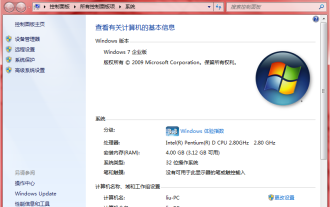 Was sind die Aktivierungsschlüssel für Win7 Enterprise Edition?
Jul 09, 2023 pm 03:01 PM
Was sind die Aktivierungsschlüssel für Win7 Enterprise Edition?
Jul 09, 2023 pm 03:01 PM
Haben Sie den neuesten Aktivierungsschlüssel für Win7 Enterprise Edition? Wenn Sie die offizielle Win7-Enterprise-Version installieren, werden Sie aufgefordert, diese mit dem Windows7-Enterprise-Produktschlüssel zu aktivieren, da sie sonst nicht ordnungsgemäß funktioniert. Der Editor teilt Ihnen also einige Aktivierungskennwörter für die Win7-Enterprise-Version mit. Werfen wir einen Blick darauf. Q3VMJ-TMJ3M-99RF9-CVPJ3-Q7VF3KGMPT-GQ6XF-DM3VM-HW6PR-DX9G8MT39G-9HYXX-J3 6JQ
 Lösen Sie das Problem, dass die Discuz WeChat-Freigabe nicht angezeigt werden kann
Mar 09, 2024 pm 03:39 PM
Lösen Sie das Problem, dass die Discuz WeChat-Freigabe nicht angezeigt werden kann
Mar 09, 2024 pm 03:39 PM
Titel: Um das Problem zu lösen, dass Discuz WeChat-Freigaben nicht angezeigt werden können, sind spezifische Codebeispiele erforderlich. Mit der Entwicklung des mobilen Internets ist WeChat zu einem unverzichtbaren Bestandteil des täglichen Lebens der Menschen geworden. Bei der Website-Entwicklung werden viele Websites WeChat-Freigabefunktionen integrieren, um das Benutzererlebnis zu verbessern und die Website-Präsenz zu erweitern, sodass Benutzer Website-Inhalte problemlos mit Moments oder WeChat-Gruppen teilen können. Allerdings kann es bei der Verwendung von Open-Source-Forumsystemen wie Discuz manchmal zu dem Problem kommen, dass WeChat-Freigaben nicht angezeigt werden können, was zu gewissen Schwierigkeiten bei der Benutzererfahrung führt.
 So teilen Sie ppt
Mar 20, 2024 pm 07:51 PM
So teilen Sie ppt
Mar 20, 2024 pm 07:51 PM
Menschen am Arbeitsplatz werden mit der PPT-Erstellung vertraut sein, denn egal, ob es sich um eine Jahresendzusammenfassung oder einen Arbeitsbericht handelt, viele Unternehmen verlangen die Präsentation in Form einer PPT. Zu diesem Zeitpunkt bin ich auf ein Problem gestoßen: Wie kann ich PPT teilen? Keine Sorge, der Editor unten zeigt Ihnen, wie Sie PPT teilen. 1. Wählen Sie zunächst die bearbeitete PPT aus und klicken Sie oben links auf Speichern (wenn Sie WPS verwenden, können Sie zuerst auf Anmelden klicken). 2. Klicken Sie dann wie unten gezeigt auf das Teilen-Symbol in der Menüleiste. 3. Dann wird die unten gezeigte Freigabeoberfläche angezeigt. Sie können sehen, dass ein Freigabelink angezeigt wird. Klicken Sie hier, um den Link zum Teilen zu senden. 4. Sie können auch in der unteren linken Ecke des Bildes unten auf „Freunden das Bearbeiten erlauben“ klicken, damit auch Freunde auf dieses PPT klicken können, um es zu bearbeiten. 5. Geben Sie ggf. P ein
 Erfahren Sie Best-Practice-Beispiele für die Zeigerkonvertierung in Golang
Feb 24, 2024 pm 03:51 PM
Erfahren Sie Best-Practice-Beispiele für die Zeigerkonvertierung in Golang
Feb 24, 2024 pm 03:51 PM
Golang ist eine leistungsstarke und effiziente Programmiersprache, mit der sich verschiedene Anwendungen und Dienste entwickeln lassen. In Golang sind Zeiger ein sehr wichtiges Konzept, das uns helfen kann, Daten flexibler und effizienter zu verwalten. Die Zeigerkonvertierung bezieht sich auf den Prozess der Zeigeroperation zwischen verschiedenen Typen. In diesem Artikel werden anhand konkreter Beispiele die Best Practices der Zeigerkonvertierung in Golang erläutert. 1. Grundkonzepte In Golang hat jede Variable eine Adresse, und die Adresse ist der Speicherort der Variablen im Speicher.



